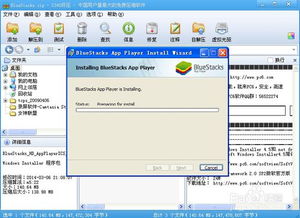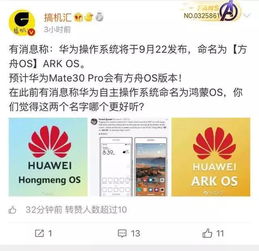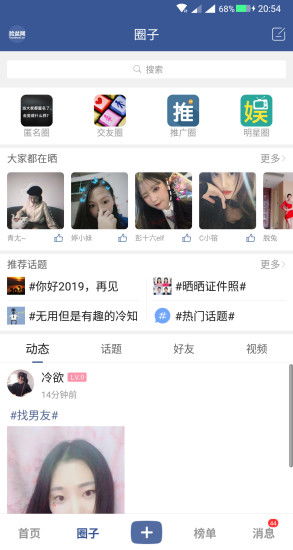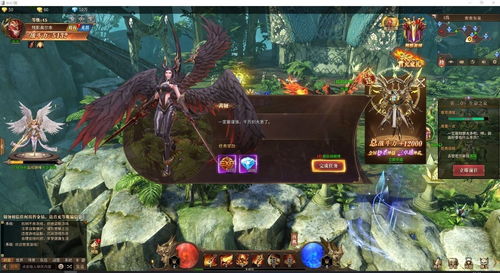安卓系统的小窗模式,多任务处理新体验
时间:2025-01-29 来源:网络 人气:
你有没有发现,现在用手机的时候,有时候一边看视频一边回复消息,是不是感觉特别方便?这就是安卓系统的小窗模式带来的神奇体验!今天,我就要带你深入了解一下这个小窗模式,看看它是怎么让我们的生活变得更加便捷的。
小窗模式:你的手机新宠
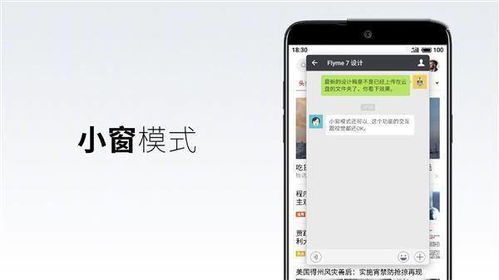
想象你正在追剧,突然微信消息“滴滴滴”地响个不停。以前,你可能得暂停视频,切换到微信,回复完消息再回来继续追剧。现在,有了小窗模式,这一切都变得简单了。
小窗模式,顾名思义,就是可以让应用以小窗口的形式悬浮在屏幕上,让你在操作其他应用的同时,还能继续使用这个小窗口。是不是听起来就心动了呢?
开启小窗模式:轻松三步走
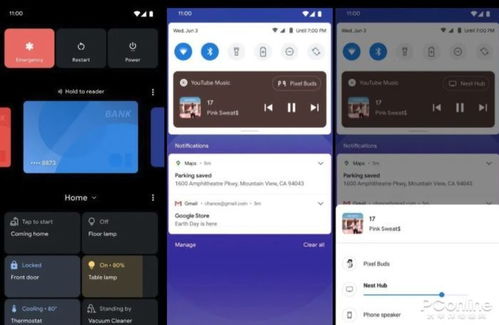
那么,如何开启这个小窗模式呢?其实,开启它就像吃个零食那么简单,只需要三步:
1. 检查系统版本:首先,你得确认你的手机系统版本支持小窗模式。一般来说,安卓7.0及以上版本的系统都支持这个功能。
2. 开启小窗权限:接下来,你需要在设置中找到并开启小窗权限。具体操作是:打开设置,找到“应用管理”或“应用和通知”,然后找到你想要使用小窗功能的应用,点击进入,找到“权限”选项,确保“显示悬浮窗”或类似选项是开启的。
3. 使用小窗功能:现在,你可以开始使用小窗功能了。打开你想要使用的小窗功能的应用,按住手机屏幕上的最近任务键,在弹出的最近任务界面中,找到你希望使用小窗显示的应用,向上滑动即可。
小窗模式:多场景应用
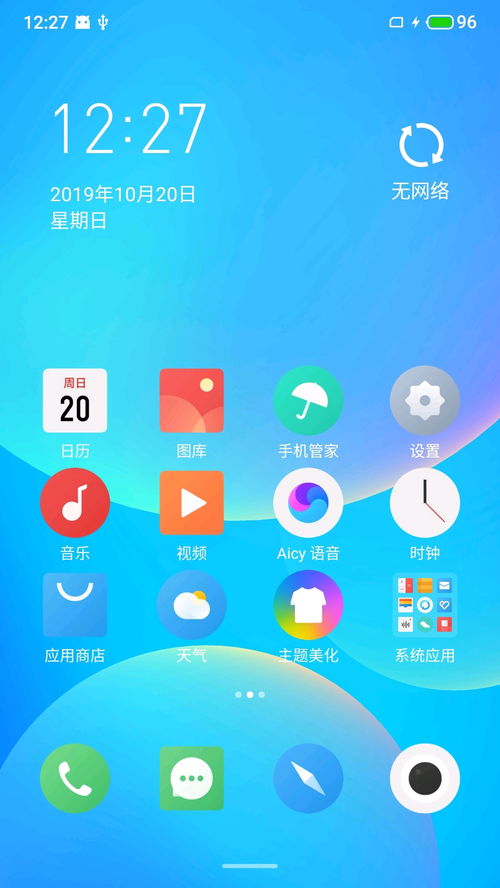
小窗模式不仅仅适用于微信和视频,它还能在多种场景下发挥大作用:
工作场景:一边看邮件,一边回复客户,提高工作效率。
学习场景:一边看课件,一边做笔记,学习更高效。
娱乐场景:一边看直播,一边刷弹幕,互动更精彩。
不同品牌的小窗模式:各有特色
不同的手机品牌,对小窗模式的理解和实现方式也有所不同。以下是一些知名品牌的小窗模式特色:
三星One UI:三星的小窗模式有两种唤醒方式,一种是点击侧边栏中的APP并拖动,另一种是在后台多任务界面中长按APP的小卡片。此外,三星One UI还支持自定义大小和模式,可玩性很高。
华为鸿蒙OS:华为的小窗功能非常简单,通过智能侧边栏,选择想要开的应用,点击即可快速开启。
OPPO ColorOS:OPPO的ColorOS系统中的小窗模式叫做“闪达窗口”,它实现了如电脑鼠标般便捷的体验,满足大屏手机的操作需求。
小窗模式:未来已来
随着手机屏幕越来越大,小窗模式已经成为手机系统不可或缺的功能。它不仅提高了我们的工作效率,也让我们的生活变得更加丰富多彩。相信在不久的将来,小窗模式将会成为我们生活中的一部分,让我们的生活变得更加美好。
相关推荐
教程资讯
系统教程排行